| Recurso (1) | Datos del recurso (1) | Recurso (2) | Datos del recurso (2) |
|---|---|---|---|
 |
Autoría: Visual Paradigm International. Licencia: Copyright cita. Procedencia: Captura de pantalla de Visual Paradigm for UML. |
 |
Autoría: Visual Paradigm. Licencia: Copyright cita. Procedencia: Captura de pantalla de Visual Paradigm. |
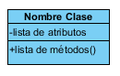 |
Autoría: Visual Paradigm. Licencia: Copyright cita. Procedencia: Captura de pantalla de Visual Paradigm. |
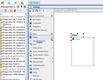 |
Autoría: Visual Paradigm. Licencia: Copyright cita. Procedencia: Captura de pantalla de Visual Paradigm. |
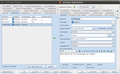 |
Autoría: Visual Paradigm. Licencia: Copyright cita. Procedencia: Captura de pantalla de Visual Paradigm. |
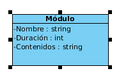 |
Autoría: Visual Paradigm. Licencia: Copyright cita. Procedencia: Captura de pantalla de Visual Paradigm. |
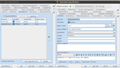 |
Autoría: Visual Paradigm. Licencia: Copyright cita. Procedencia: Captura de pantalla de Visual Paradigm. |
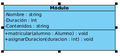 |
Autoría: Visual Paradigm. Licencia: Copyright cita. Procedencia: Captura de pantalla de Visual Paradigm. |
|
Autoría: Visual Paradigm. Licencia: Copyright cita. Procedencia: Captura de pantalla de Visual Paradigm. |
 |
Autoría: Visual Paradigm. Licencia: Copyright cita. Procedencia: Captura de pantalla de Visual Paradigm. |
|
|
Autoría: Visual Paradigm. Licencia: Copyright cita. Procedencia: Captura de pantalla de Visual Paradigm. |
Autoría: Visual Paradigm. Licencia: Copyright cita. Procedencia: Captura de pantalla de Visual Paradigm. |
||
 |
Autoría: Visual Paradigm. Licencia: Copyright cita. Procedencia: Captura de pantalla de Visual Paradigm. |
Autoría: Visual Paradigm. Licencia: Copyright cita. Procedencia: Captura de pantalla de Visual Paradigm. |
|
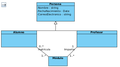 |
Autoría: Visual Paradigm. Licencia: Copyright cita. Procedencia: Captura de pantalla de Visual Paradigm. |
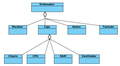 |
Autoría: Visual Paradigm. Licencia: Copyright cita. Procedencia: Captura de pantalla de Visual Paradigm. |
|
Autoría: Visual Paradigm. Licencia: Copyright cita. Procedencia: Captura de pantalla de Visual |
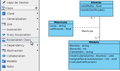 |
Autoría: Visual Paradigm. Licencia: Copyright cita. Procedencia: Captura de pantalla de Visual Paradigm. |
|
 |
Autoría: Visual Paradigm. Licencia: Copyright cita. Procedencia: Captura de pantalla de Visual Paradigm. |
 |
Autoría: Visual Paradigm. Licencia: Copyright cita. Procedencia: Captura de pantalla de Visual Paradigm. |
 |
Autoría: Visual Paradigm. Licencia: Copyright cita. Procedencia: Captura de pantalla de Visual Paradigm. |
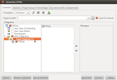 |
Autoría: Visual Paradigm. Licencia: Copyright cita. Procedencia: Captura de pantalla de Visual Paradigm. |
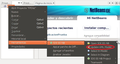 |
Autoría: NetBeans. Licencia: Copyright cita. Procedencia: Captura de pantalla de NetBeans. |
 |
Autoría: María José Navascués González. Licencia: Uso educativo no comercial. Procedencia: Elaboración propia. |
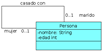 |
Autoría: Visual Paradigm Licencia: Copyright cita Procedencia: Captura de pantalla de Visual Paradigm. |
Autoría: Visual Paradigm International Licencia: Copyright cita Procedencia: Captura de pantalla de Visual Paradigm for UML |
|
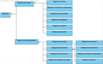 |
Autoría: María José Navascués González. Licencia: Uso Educativo no comercial. Procedencia: Elaboración Propia. |
 |
Autoría: Ministerio de Educación. Licencia: Uso educativo no comercial. Procedencia: Elaboración propia. |
|
Autoría: Ministerio de Educación. Licencia: Uso educativo no comercial. Procedencia: Elaboración propia. |
Autoría: Ministerio de Educación. Licencia: Uso educativo no comercial. Procedencia: Elaboración propia. |
||
 |
Autoría: Ministerio de Educación. Licencia: Uso Educativo no comercial. Procedencia: Elaboración propia. |
 |
Autoría: Ministerio de Educación. Licencia: Uso Educativo no comercial. Procedencia: Elaboración propia. |
 |
Autoría: Ministerio de Educación. Licencia: Uso Educativo no comercial. Procedencia: Elaboración propia. |
 |
Autoría: Ministerio de Educación. Licencia: Uso Educativo no comercial. Procedencia: Elaboración propia. |
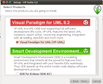 |
Autoría: Visual Paradigm Licencia: Copyright cita Procedencia: Captura de pantalla de Visual Paradigm. |
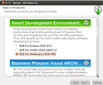 |
Autoría: Visual Paradigm Licencia: Copyright cita Procedencia: Captura de pantalla de Visual Paradigm. |
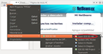 |
Autoría: NetBeans. Licencia: Copyright cita Procedencia: Captura de pantalla de NetBeans. |
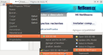 |
Autoría: NetBeans. Licencia: Copyright cita Procedencia: Captura de pantalla de NetBeans. |
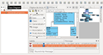 |
Autoría: NetBeans. Licencia: Copyright cita Procedencia: Captura de pantalla de NetBeans. |
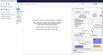 |
Autoría: Visual Paradigm Licencia: Copyright cita Procedencia: Captura de pantalla de Visual Paradigm |
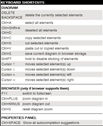 |
Autoría: Visual Paradigm Licencia: Copyright cita Procedencia: Captura de pantalla de Visual Paradigm |
 |
Autoría: Visual Paradigm Licencia: Copyright cita Procedencia: Captura de pantalla de Visual Paradigm |
|
Autoría: Visual Paradigm Licencia: Copyright cita Procedencia: Captura de pantalla de Visual Paradigm |
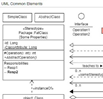 |
Autoría: Visual Paradigm Licencia: Copyright cita Procedencia: Captura de pantalla de Visual Paradigm |
|
 |
Autoría: Visual Paradigm Licencia: Copyright cita Procedencia: Captura de pantalla de Visual Paradigm |
Autoría: Visual Paradigm Licencia: Copyright cita Procedencia: Captura de pantalla de Visual Paradigm |
|
|
Autoría: Visual Paradigm Licencia: Copyright cita Procedencia: Captura de pantalla de Visual Paradigm |
Autoría: Visual Paradigm Licencia: Copyright cita Procedencia: Captura de pantalla de Visual Paradigm |
||
 |
Autoría: Visual Paradigm Licencia: Copyright cita Procedencia: Captura de pantalla de Visual Paradigm |
 |
Autoría: Visual Paradigm Licencia: Copyright cita Procedencia: Captura de pantalla de Visual Paradigm |
|
Autoría: Visual Paradigm Licencia: Copyright cita Procedencia: Captura de pantalla de Visual Paradigm |
Autoría: Visual Paradigm Licencia: Copyright cita Procedencia: Captura de pantalla de Visual Paradigm |
||
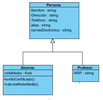 |
Autoría: Visual Paradigm Licencia: Copyright cita Procedencia: Captura de pantalla de Visual Paradigm |
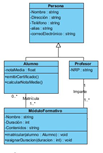 |
Autoría: Visual Paradigm Licencia: Copyright cita Procedencia: Captura de pantalla de Visual Paradigm |
![Diagrama de clases del problema. Conjunto de clases en las que se aprecia la herencia, composición y agregacion. Las clases están representadas como rectángulos de color azul divididos en dos o tres banda horizontales. En la banda superior aparece el nombre de la clase y en las inferiores los atributos y métodos. En la zona superior de la imagen aparece la clase “Persona” con los atributos -Nombre: string, -Direccion: string, -Telefono: string, -FechaNacimiento: Date, y -correoElectronico: string. Aparece conectada por una línea en forma de T invertida con un triángulo blanco en el extremo de la clase Persona con las clases Profesor, con el atributo -NRP: string y Alumno con el atributo -notaMedia: float y los métodos +emitirCertificado() y +calcularNotaMedia(). Debajo de Alumno y Profesor aparece la clase MóduloFormativo con los atributos -Nombre: string, -Duración: int y -Contenidos: string, y los métodos +matricular(alumno:Alumno) : void y +asignarDuración(duracion: int): void. Alumno se relaciona con MóduloFormativo mediante una relación en forma de linea recta etiquetada con Matricula, con cardinalidad 0..* en Alumno y 1..* en ModuloFormativo y Profesor se relaciona con ModuloFormativo a través de un relación etiquetada con Imparte, con cardinalidad 1 en Profesor y 1..* en MóduloFormativo. A la derecha de ModuloFormativo está la clase “Competencia profesional” con el atributo -Descripcion: string. A su derecha está la clase “Ciclo Formativo” con los atributos -Nombre: string, -Descripcion: string y -Horas:int. MóduloFormativo se relaciona con Competencia profesional a través de una relación de composición formada por una linea recta con un rombo de color negro en el extremo de Competencia profesional con cardinalidad 1..* en Módulo y 1 en Competencia profesional. Competencia profesional se relaciona con Ciclo Formativo a través de una relación de composición formada por una linea recta con un rombo de color negro en el extremo de Ciclo Formativo con cardinalidad 1..* en Competencia profesional y 1 en Ciclo Formativo. Con Módulo Formativo se relacionan mediante relaciones de composición Examen y Tarea. Examen tiene como métodos +calificar(), +añadirPregunta(), +ordenarPreguntas() y +crearExamen(). Tarea tiene como atributo -Descripción: string. La cardinalidad en ambos casos y extremos de las relaciones es 1. Examen se relaciona por agregación con Pregunta, que tiene como atributos -Enunciado: string, -Respuestas: string[], y -RespuestaValida: int. La relación tiene una cardnalidad de 0..* en el extremo de examen y 30 en el extremo de pregunta.](img59.1.png) |
Autoría: Visual Paradigm Licencia: Copyright cita Procedencia: Captura de pantalla de Visual Paradigm |
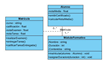 |
Autoría: Visual Paradigm Licencia: Copyright cita Procedencia: Captura de pantalla de Visual Paradigm |
|
Autoría: Visual Paradigm Licencia: Copyright cita Procedencia: Captura de pantalla de Visual Paradigm |
Autoría: Visual Paradigm Licencia: Copyright cita Procedencia: Captura de pantalla de Visual Paradigm |
||
![Relación de conexión. Cuatro clases que están todas conectadas entre sí por una línea representadas como rectángulos de color azul divididos en tres banda recta y horizontal etiquetada con “0..*”. . Las clases están horizontales. En la banda superior aparece el nombre de la clase, en la central los atributos y en el inferior los módulos. En la esquina inferior aparece la clase Pieza con atributos –CodigoPieza:int, -PrecioCompra:int y -PrecioVenta:int y módulos +ponerPrecioCompra().void y +ponerPrecioVenta().void. En la parte superior aparece la clase Sede con atributos “id_sede:int” y “Nombre:string” y módulos “+altaProveedor():void” y “infoTaller():Taller”. Por último, encontramos en la parte izquierda las clases Taller con el atributo -Tipo: string y Proveedor con el atributo –Código:int y el módulo +códigoProv[]: int.](img58.png) |
Autoría: Visual Paradigm Licencia: Copyright cita Procedencia: Captura de pantalla de Visual Paradigm |
Autoría: Visual Paradigm Licencia: Copyright cita Procedencia: Captura de pantalla de Visual Paradigm |